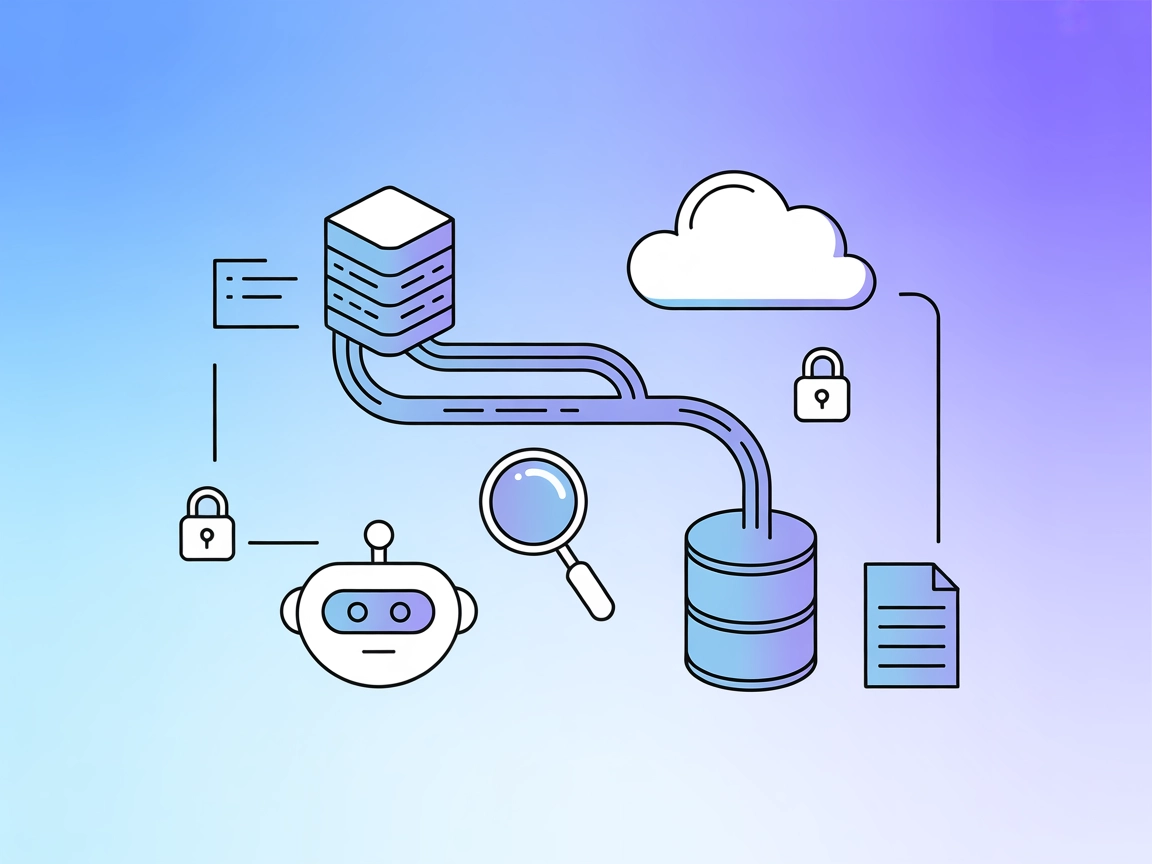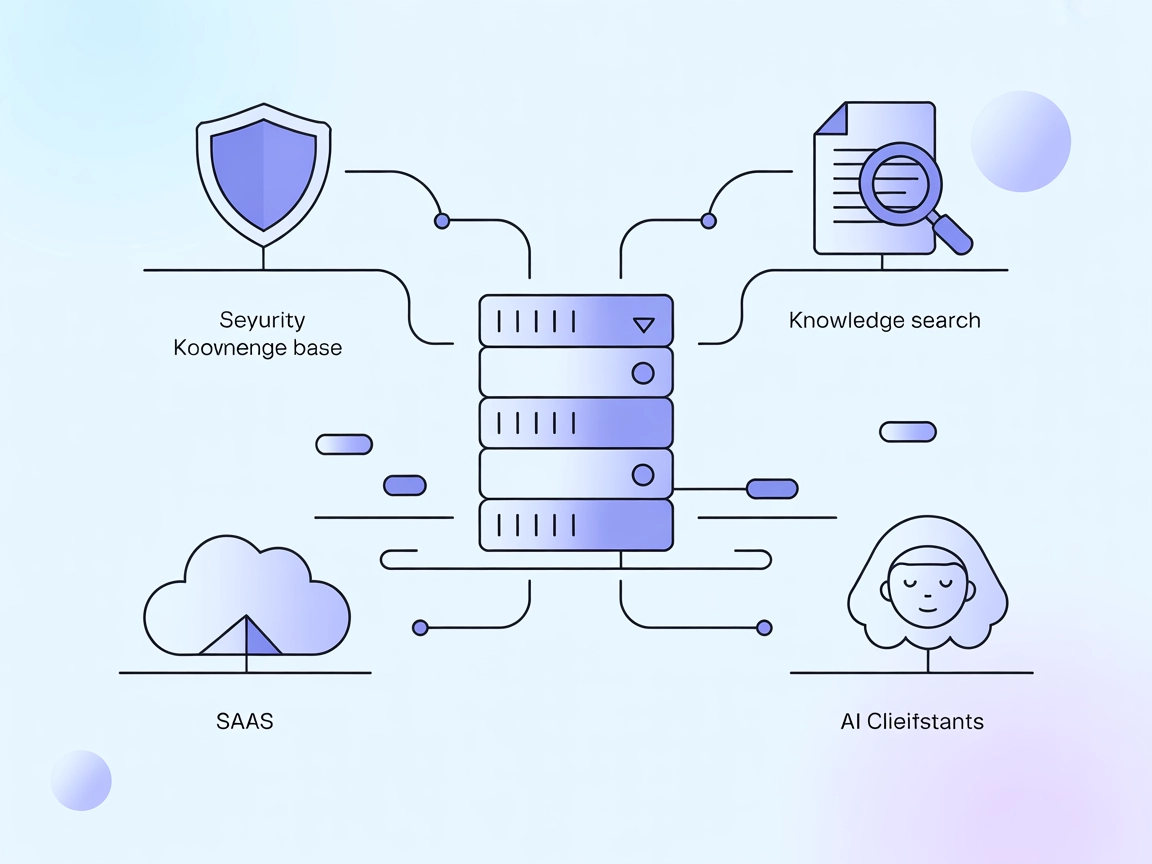
Vectara MCP 서버 통합
Vectara MCP 서버는 오픈 소스 브릿지로, AI 어시스턴트와 Vectara의 Trusted RAG 플랫폼을 연결하여 FlowHunt의 생성형 AI 워크플로우에 보안성 높고 효율적인 검색 및 Retrieval-Augmented Generation(RAG)을 제공합니다....
FlowHunt는 귀하의 내부 시스템과 AI 도구 사이에 추가 보안 계층을 제공하여 MCP 서버에서 액세스할 수 있는 도구를 세밀하게 제어할 수 있습니다. 저희 인프라에서 호스팅되는 MCP 서버는 FlowHunt의 챗봇뿐만 아니라 ChatGPT, Claude 및 다양한 AI 편집기와 같은 인기 있는 AI 플랫폼과 원활하게 통합될 수 있습니다.
Vectorize MCP 서버는 Vectorize 와의 통합을 위해 설계된 Model Context Protocol(MCP) 구현체로, 고급 벡터 검색 및 텍스트 추출 기능을 제공합니다. AI 어시스턴트를 Vectorize 플랫폼에 연결함으로써, 데이터의 벡터 표현을 검색하거나 의미 있는 텍스트 정보를 추출하는 등 향상된 개발 워크플로우를 구현할 수 있습니다. 이를 통해 AI 클라이언트 및 개발자는 외부 데이터 소스를 효율적으로 활용하고, 정교한 벡터 기반 쿼리와 LLM 후속 처리를 위한 콘텐츠 관리를 할 수 있습니다. 이 서버는 시맨틱 검색, 지능형 컨텍스트 검색, 대규모 데이터 관리가 필요한 작업에 특히 유용하며, AI 기반 애플리케이션과 워크플로우를 효율적으로 보완 및 강화합니다.
저장소에는 프롬프트 템플릿이 언급되어 있지 않습니다.
저장소 파일에 명시적으로 나열되거나 설명된 리소스가 없습니다.
server.py를 포함한 사용 가능한 저장소 파일에 특정 도구 정의가 기재되어 있지 않습니다(저장소는 src 디렉터리를 사용하지만, 내용은 표시되지 않음).
VECTORIZE_ORG_IDVECTORIZE_TOKENVECTORIZE_PIPELINE_ID{
"mcpServers": {
"vectorize": {
"command": "npx",
"args": ["-y", "@vectorize-io/vectorize-mcp-server@latest"],
"env": {
"VECTORIZE_ORG_ID": "${input:org_id}",
"VECTORIZE_TOKEN": "${input:token}",
"VECTORIZE_PIPELINE_ID": "${input:pipeline_id}"
},
"inputs": [
{ "type": "promptString", "id": "org_id", "description": "Vectorize Organization ID" },
{ "type": "promptString", "id": "token", "description": "Vectorize Token", "password": true },
{ "type": "promptString", "id": "pipeline_id", "description": "Vectorize Pipeline ID" }
]
}
}
}
{
"mcpServers": {
"vectorize": {
"command": "npx",
"args": ["-y", "@vectorize-io/vectorize-mcp-server@latest"],
"env": {
"VECTORIZE_ORG_ID": "${input:org_id}",
"VECTORIZE_TOKEN": "${input:token}",
"VECTORIZE_PIPELINE_ID": "${input:pipeline_id}"
},
"inputs": [
{ "type": "promptString", "id": "org_id", "description": "Vectorize Organization ID" },
{ "type": "promptString", "id": "token", "description": "Vectorize Token", "password": true },
{ "type": "promptString", "id": "pipeline_id", "description": "Vectorize Pipeline ID" }
]
}
}
}
{
"mcpServers": {
"vectorize": {
"command": "npx",
"args": ["-y", "@vectorize-io/vectorize-mcp-server@latest"],
"env": {
"VECTORIZE_ORG_ID": "${input:org_id}",
"VECTORIZE_TOKEN": "${input:token}",
"VECTORIZE_PIPELINE_ID": "${input:pipeline_id}"
},
"inputs": [
{ "type": "promptString", "id": "org_id", "description": "Vectorize Organization ID" },
{ "type": "promptString", "id": "token", "description": "Vectorize Token", "password": true },
{ "type": "promptString", "id": "pipeline_id", "description": "Vectorize Pipeline ID" }
]
}
}
}
{
"mcpServers": {
"vectorize": {
"command": "npx",
"args": ["-y", "@vectorize-io/vectorize-mcp-server@latest"],
"env": {
"VECTORIZE_ORG_ID": "${input:org_id}",
"VECTORIZE_TOKEN": "${input:token}",
"VECTORIZE_PIPELINE_ID": "${input:pipeline_id}"
},
"inputs": [
{ "type": "promptString", "id": "org_id", "description": "Vectorize Organization ID" },
{ "type": "promptString", "id": "token", "description": "Vectorize Token", "password": true },
{ "type": "promptString", "id": "pipeline_id", "description": "Vectorize Pipeline ID" }
]
}
}
}
API 키 보안:
API 키 및 민감한 자격 증명은 설정 내 환경 변수로 제공해야 합니다.
예시:
"env": {
"VECTORIZE_ORG_ID": "${input:org_id}",
"VECTORIZE_TOKEN": "${input:token}",
"VECTORIZE_PIPELINE_ID": "${input:pipeline_id}"
}
입력란에 password: true를 설정하면 민감한 값에 대해 사용자 입력 시 보안 처리가 가능합니다.
FlowHunt에서 MCP 사용하기
MCP 서버를 FlowHunt 워크플로우에 통합하려면, 플로우에 MCP 컴포넌트를 추가하고 해당 AI 에이전트와 연결하세요.
MCP 컴포넌트를 클릭해 설정 패널을 엽니다. 시스템 MCP 구성 섹션에 아래 JSON 형식으로 MCP 서버 정보를 입력하세요:
{
"vectorize": {
"transport": "streamable_http",
"url": "https://yourmcpserver.example/pathtothemcp/url"
}
}
구성이 완료되면, AI 에이전트가 해당 MCP를 도구로 활용하여 모든 기능에 접근할 수 있습니다. "vectorize" 부분은 실제 MCP 서버 이름으로, URL은 본인 MCP 서버 주소로 변경하세요.
| 섹션 | 제공 여부 | 세부사항/비고 |
|---|---|---|
| 개요 | ✅ | 개요 제공 |
| 프롬프트 목록 | ⛔ | 프롬프트 템플릿 없음 |
| 리소스 목록 | ⛔ | 명시적 리소스 없음 |
| 도구 목록 | ⛔ | 사용 가능한 파일에 도구 정의 없음 |
| API 키 보안 | ✅ | 환경 변수/입력 프롬프트 안내 있음 |
| 샘플링 지원(평가에 중요하지 않음) | ⛔ | 언급 없음 |
Vectorize MCP 서버 프로젝트는 설치 및 통합에 대한 문서화가 잘 되어 있으나, 프롬프트, 리소스, 명시적 도구 정의에 대한 설명이나 코드가 공개 저장소에는 부족합니다. 여러 플랫폼을 위한 셋업 가이드는 강점이지만, 개발자 관점의 기능이나 코드 레벨 프리미티브(도구/리소스)는 미비하거나 문서화되어 있지 않습니다. Vectorize를 사용하는 사용자에게는 실용적이지만, MCP의 폭넓은 기능 채택을 위한 세부 문서는 부족합니다.
| 라이선스 있음 | ✅ MIT |
|---|---|
| 도구가 1개 이상 있음 | ⛔ |
| 포크 수 | 13 |
| 스타 수 | 67 |
Vectorize MCP 서버는 AI 워크플로우를 Vectorize 플랫폼과 연결해 고급 벡터 검색, 시맨틱 검색, 자동 텍스트 추출을 가능하게 합니다. 이를 통해 AI 에이전트가 외부 벡터 데이터베이스를 활용하여 컨텍스트 인식 상호작용 및 대규모 데이터 관리를 할 수 있습니다.
Windsurf, Claude, Cursor, Cline 등 플랫폼의 설정 파일에 서버 정보를 추가하고, 필수 환경 변수를 설정한 뒤, 플랫폼을 재시작하세요. 각 플랫폼별 단계별 설정 방법은 문서를 참고하세요.
주요 활용 사례로는 시맨틱 벡터 검색, 문서 자동 텍스트 추출, 실시간 지식 베이스 증강, AI 어시스턴트와의 원활한 연동, 대규모 벡터 데이터의 효율적 관리 등이 있습니다.
VECTORIZE_TOKEN과 같은 민감한 자격 증명은 환경 변수로 제공하거나 비밀번호 보호가 적용된 입력 프롬프트를 사용하세요. 보안상 설정 파일에 직접 입력하지 마세요.
현재 저장소 문서에는 프롬프트 템플릿이나 명시적 도구 정의가 포함되어 있지 않습니다. 이 서버의 주된 가치는 외부 벡터 데이터 소스와의 연결을 통한 AI 워크플로우 강화입니다.
Vectorize MCP 서버를 FlowHunt와 통합해 고급 벡터 검색과 데이터 추출을 활성화하세요. 실시간, 컨텍스트 인식 외부 데이터 소스 접근으로 AI 에이전트의 역량을 높이세요.
Vectara MCP 서버는 오픈 소스 브릿지로, AI 어시스턴트와 Vectara의 Trusted RAG 플랫폼을 연결하여 FlowHunt의 생성형 AI 워크플로우에 보안성 높고 효율적인 검색 및 Retrieval-Augmented Generation(RAG)을 제공합니다....
VertexAI Search MCP 서버는 AI 어시스턴트를 Google Vertex AI Search와 연결하여 Vertex AI Datastore의 비공개 데이터셋에서 정보를 쿼리하고 검색할 수 있도록 합니다. AI 응답을 독자적인 데이터에 기반하여 정확도를 높여주며, 엔터프라이즈 ...
FlowHunt를 Vectorize MCP 서버와 통합하여 고도화된 벡터 검색, 문서 검색 및 지능형 텍스트 추출 기능을 활성화하세요. 확장 가능한 API 중심의 벡터 파이프라인으로 지식 관리 수준을 높이고 심도 있는 연구를 자동화할 수 있습니다....
쿠키 동의
당사는 귀하의 브라우징 경험을 향상시키고 트래픽을 분석하기 위해 쿠키를 사용합니다. See our privacy policy.